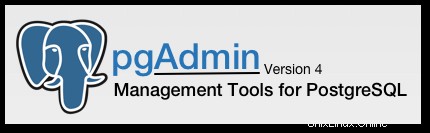
V tomto článku vysvětlíme nezbytné kroky k instalaci pgAdmin 4 na Rocky Linux 8. Než budete pokračovat v tomto tutoriálu, ujistěte se, že jste přihlášeni jako uživatel s sudo privilegia. Všechny příkazy v tomto tutoriálu by měly být spouštěny jako uživatel bez oprávnění root.
pgAdmin je funkčně bohatý administrační nástroj PostgreSQL s jednoduchým rozhraním a snadnou obsluhou a podporuje PostgreSQL 9.6 a vyšší. Umožňuje spravovat databázi PostgreSQL z webového rozhraní tím, že poskytuje všechny požadované funkce. Pokud nejste fanouškem správy databází v prostředí PostgreSQL, pak PgAdmin4 je nástroj pro správu.
Předpoklad:
- Operační systém s Rocky Linux 8
- Adresa IPv4 serveru s oprávněními superuživatele (přístup root)
- Gnome Terminal pro Linux Desktop
- Klient PuTTy SSH pro Windows nebo macOS
- Powershell pro Windows 10/11
- Znáte příkazy DNF
Nainstalujte pgAdmin 4 na Rocky Linux 8
Krok 1. Než začnete instalovat jakýkoli balíček na váš server Rocky Linux, vždy doporučujeme zkontrolovat, zda jsou všechny systémové balíčky aktualizovány.
sudo dnf install epel-release sudo dnf update sudo dnf upgrade
Krok 2. Nainstalujte PostgreSQL.
Přidejte úložiště PostgreSQL do svého systému Rocky Linux:
sudo dnf install https://download.postgresql.org/pub/repos/yum/reporpms/EL-8-x86_64/pgdg-redhat-repo-latest.noarch.rpm sudo dnf -qy repolist sudo dnf module -qy disable postgresql
S nejnovějším úložištěm PostgreSQL nyní nainstalujte server PostgreSQL pomocí následujícího příkazu:
sudo dnf install postgresql13-server
Poté budete muset před spuštěním služby inicializovat instanci databáze:
sudo /usr/pgsql-13/bin/postgresql-13-setup initdb
Po dokončení instalace spusťte a povolte službu PostgreSQL pomocí příkazu:
sudo systemctl enable postgresql-13 sudo systemctl start postgresql-13
Nainstalovanou verzi PostgreSQL můžete ověřit pomocí příkazu níže:
$ psql -V psql (PostgreSQL) 13.4
Krok 3. Nainstalujte pgAdmin 4 na systém Rocky Linux.
Spuštěním následujícího příkazu přidejte úložiště a klíč GPG pgAdmin4:
rpm --import https://www.pgadmin.org/static/packages_pgadmin_org.pub sudo rpm -i https://ftp.postgresql.org/pub/pgadmin/pgadmin4/yum/pgadmin4-redhat-repo-2-1.noarch.rpm
Nyní aktualizujte systémová úložiště pomocí dnf a nainstalujte PgAdmin4:
sudo dnf update sudo dnf install pgadmin4-web
Jakmile je PgAdmin4 nainstalován, musíte jej nakonfigurovat pomocí níže uvedeného skriptu:
/usr/pgadmin4/bin/setup-web.sh
Výstup:
Setting up pgAdmin 4 in web mode on a Redhat based platform... Creating configuration database... NOTE: Configuring authentication for SERVER mode. Enter the email address and password to use for the initial pgAdmin user account: Email address: [email protected] Password: Enter Your Strong Password here Retype password: Re-enter Strong Password here pgAdmin 4 - Application Initialisation ====================================== Creating storage and log directories... Configuring SELinux... The Apache web server is running and must be restarted for the pgAdmin 4 installation to complete. Continue (y/n)? y Apache successfully restarted. You can now start using pgAdmin 4 in web mode at http://127.0.0.1/pgadmin4
Krok 4. Konfigurace brány firewall.
Také musíte upravit pravidla brány firewall, aby povolovala provoz HTTP:
sudo firewall-cmd --permanent --add-service=http sudo firewall-cmd --reload
Krok 5. Otevřete pgAdmin 4.
Nakonec přejděte do rozhraní PgAdmin4 z prohlížeče pomocí uvedené adresy URL:
http://your-server-ip/pgadmin4
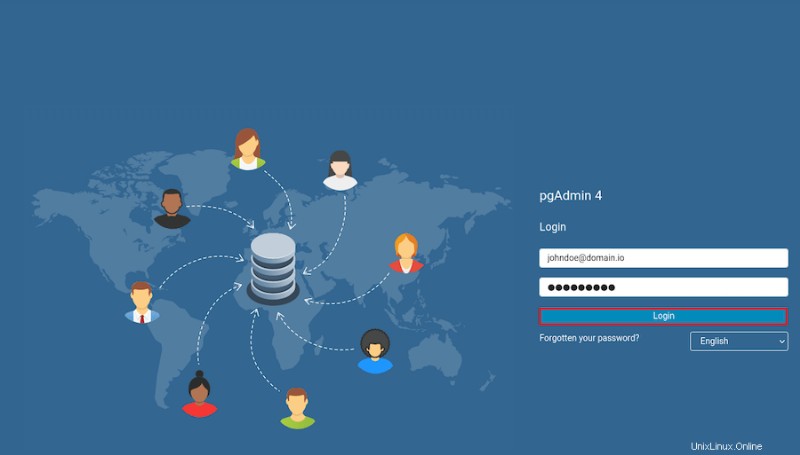
Zadejte přihlašovací údaje, tj. e-mail a heslo, které jste nakonfigurovali, a klikněte na Přihlásit se .
To je vše, co potřebujete k instalaci pgAdmin na Rocky Linux 8. Doufám, že vám tento rychlý tip pomůže. Další informace o pgAdmin najdete v jejich oficiální znalostní bázi. Pokud máte dotazy nebo návrhy, neváhejte zanechat komentář níže.